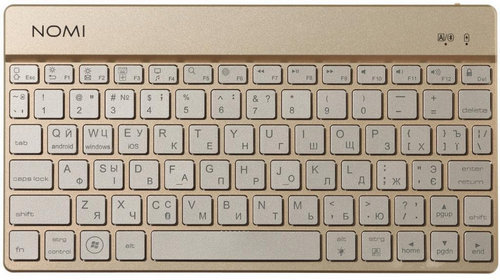
Nomi KBB-302 – это недорогая и компактная беспроводная клавиатура, которая подключается к устройствам, используя Bluetooth технологию. Может быть неплохим выбором для туристов, владельцев смартфонов и планшетов благодаря своим небольшим габаритам и поддержкой Windows, iOS и Андроид.
Комплект поставки: собственно клавиатура и кабель для подключения к USB порту или блоку питания с целью зарядки.
Работает от аккумуляторной батареи емкостью 400 мА*ч. По словам производителя, при полной зарядке клавиатура должна работать от аккумулятора 75 часов без подсветки и 5 часов с подсветкой.
Все технические характеристики:
Версия Bluetooth: 3.0.
Операционная система: Win / Android / IOS.
Рабочее расстояние: <10 метров.
Система модуляции: GFSK.
Рабочее напряжение: 3-5 V.
Рабочая сила тока: <3 mA.
Сила тока в режиме ожидания: 0.3 mA.
Сила тока в спящем режиме: <0.1 mA.
Сила тока зарядки: >200 mA.
Пребывание в режиме ожидания: 330 дней.
Время полной зарядки: 4 часа.
Емкость литиевой батареи: 400 mAh.
Время бесперебойной работы: 75 часов (без подсветки)
5 часов (с подсветкой).
Жизненный цикл клавиш: >5 миллионов ударов.
Частота ответа клавиш: 2400 - 2480 Hz.
Рабочая температура: -10 ° С – + 55 ° С
Вес: 320 г.
Размер: 236 х 129 х 6 мм.
Включается переводом положения кнопки включения, которая находится на задней стороне клавиатуры.
После включения световой индикатор загорится на 3 секунды, после чего погаснет. Клавиатура при этом будет находиться в активном состоянии.
Для того чтобы подключить клавиатуру к устройству нужно:
1. Нажать на сочетание клавиш Fn + C. После этого начнет мигать индикатор, который сообщает, что клавиатура готова к соединению. Соединение доступно в течение 3 минут, после этого индикатор перестанет мигать. Для повторной активации нужно повторить комбинацию клавиш.
2. Берем устройство (на примере телефона с ОС Android). Открываем настройки (значок шестерни на панели уведомлений или в меню телефона). Тогда открываем Bluetooth и выполняем поиск устройств. Когда устройство появится (его название до подключения может быть довольно странным, смотрите скриншот) нажимаем на него для создания соединения.
3. Остается открыть меню настройки языков и способов ввода. Не покидая настроек (если закрыли, то откройте заново), переходим в «Язык и ввод» → «Физическая клавиатура» → «Gboard - Многоязычный ввод (находится под Nomi KBB-302)» → Выбираем нужный язык ввода.
Несмотря на то, что по инструкции можно выбрать несколько языков, я этого сделать на своем устройстве не смог. Для переключения между языками ввода нужно нажимать на клавиши Ctrl + пробел.
Заряжать клавиатуру нужно если световой индикатор начинает гореть оранжевым. Во время зарядки индикатор будет гореть оранжевым. Процесс зарядки считается завершенным если индикатор начнет гореть зеленым. Зарядка длится около 4 часов.
Для включения функции подсветки нужно нажать комбинацию клавиш Fn + значок лампочки (правая клавиша alt). Повторное нажатие будет увеличивать или уменьшать яркость. Для переключения между цветами подсветки (всего доступно 7 цветов) нужно нажать на комбинацию клавиш Fn + правая клавиша strg.
Между операционными системами переключение выполняется сочетанием клавиш:
- Fn + iOS (для устройств на iOS)
- Fn + android (для устройств на Android)
- Fn + windows (для устройств на Windows)
Использование функциональных клавиш на iOS:
1. Домой (отображается домашняя страница устройства).
2. Темнее.
3. Светлее.
4. Виртуальная клавиатура.
5. Скриншот страницы.
6. Поиск.
7. Язык.
8. Назад.
9. Воспроизведение/Пауза.
10. Вперед.
11. Беззвучный режим.
12. Регулировка громкости.
13. Регулировка громкости.
14. Блокировка/Разблокировка экрана.
ОС Android:
1. Домой (отображается домашняя страница устройства).
2. Назад.
3. Почта.
4. Карта.
5. Музыка.
6. Поиск.
7. Язык.
8. Назад.
9. Воспроизведение/Пауза.
10. Вперед.
11. Беззвучный режим.
12. Регулировка громкости.
13. Регулировка громкости.
14. Блокировка/Разблокировка экрана.
ОС Windows:
1. Назад.
14. Блокировка/Разблокировка экрана.